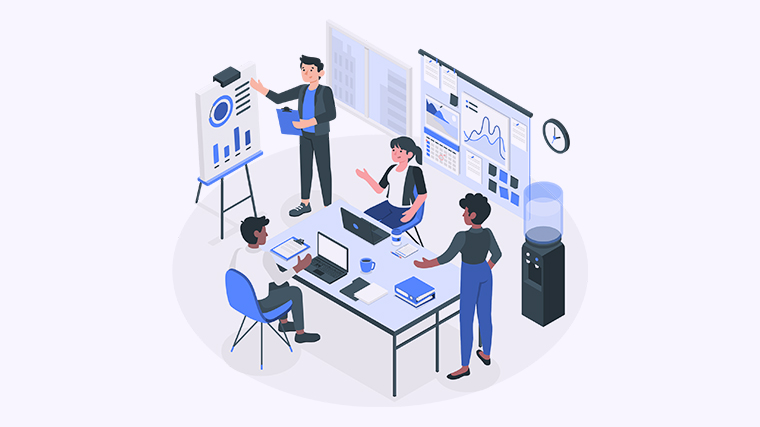Word如何插入目录
228685
2024-08-23